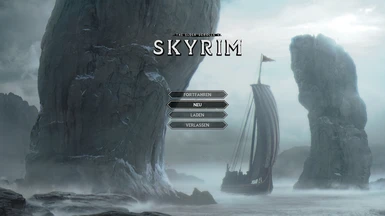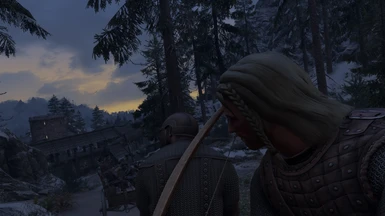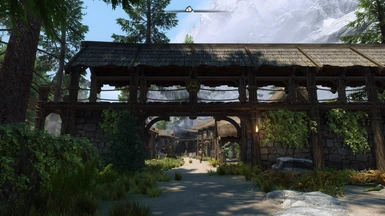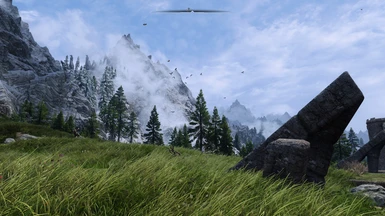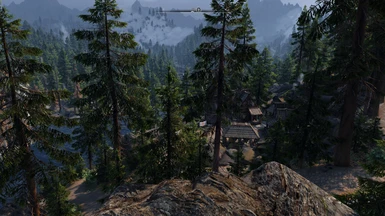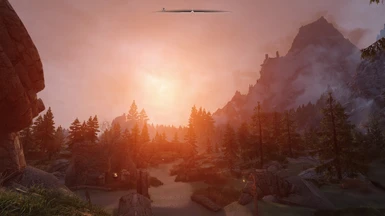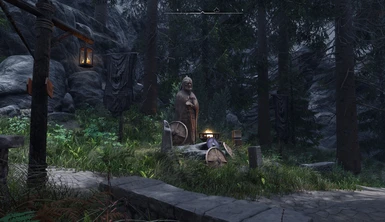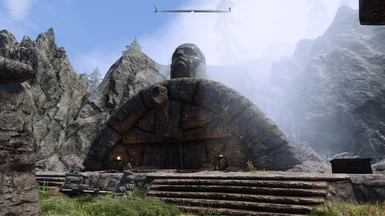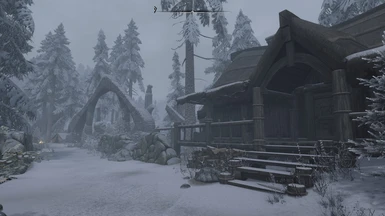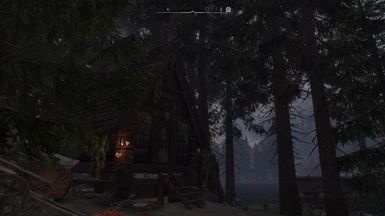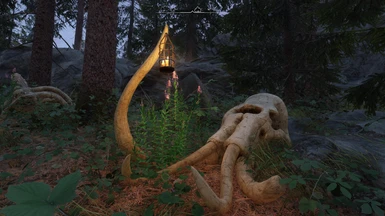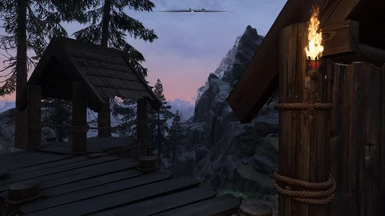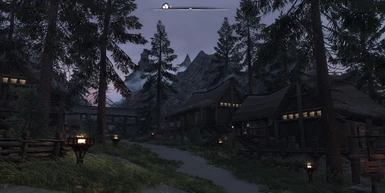Beowulf - Eine Deutsche Modliste
-
Endorsements
-
Unique DLs--
-
Total DLs--
-
Total views--
-
Version0.5.2
About this mod
Beowulf ist eine DEUTSCHE Vanilla+ Modliste, deren Schwerpunkt darin liegt, ein lore-freundliches Vanilla+ Erlebnis zu schaffen, das optisch einem Next-Gen Spiel nahe kommt.
- Requirements
- Permissions and credits
- Changelogs
- Donations

Beowulf ist eine von Grund auf neu erstellte Modliste für High-End PCs mit Fokus auf grafischer Aufwertung, Immersion und etwas Gameplay-Verbesserungen. Mein Ziel war es, ein lore-freundliches Vanilla+ Erlebnis zu schaffen, das optisch einem Next-Gen Spiel nahe kommt und den "Geist von Skyrim" zu erhalten.
Daher wurden keine neue Gebiete und (umfangreiche) Quests hinzugefügt. Auch Waffen und Rüstungen wurden nur hinzugefügt, wenn diese in das Look&Feel des Spiels passen.
Hauptfeatures
- Immersiv und lore-freundlich (aber ohne Survival Mode)
- Keine Sexmods
- Einsatz von HD Texturen inkl. Parallax
- High Poly Head NPCs
- Rudy ENB mit Obsidian Weathers and Seasons
- Lux + Lux Via + Lux Orbis
- Überarbeitung von Städten und Interieur (JKs, COTN, The Great Cities/Towns, etc.)
- Dichte Wälder und malerische Landschaften (Fabled Forests, Nolvus Grass Mashup)
- Lore-freundliche Änderungen der Rassen (Aetherius)
- Leicht überarbeitetes Skill System (Adamant, Scion, Manbeast)
- Überarbeitetes Wirtschaftssystem (Evolving Value Economy)
- Überarbeitung des Lootsystems (Open World Loot)
- Überarbeitung des Kampfsystems (Valhalla Combat)
- Kann sowohl in 1st Person als auch in 3rd Person Perspektive gespielt werden
- Die erste und einzige deutsche Modliste für Wabbajack :)
Voraussetzungen
- Deutsches Skyrim SE 1.6.1170 auf Steam. Keine Unterstützung für VR, XBOX oder GOG!
- Nexus PREMIUM Account (DRINGEND EMPFOHLEN, wenn du nicht ~1600 Mods manuell installieren willst)
- ~350 GB freier SSD Speicherplatz: 130 GB Download Ordner + 200 GB Modliste
Vorbereitungen
Bevor die Modliste installiert werden kann, müssen folgende Schritte durchgeführt werden:
- Installiere Visual C++ Redistributable (x86) und Visual C++ Redistributable (x64)
- Installiere die Run desktop apps Version von Microsoft .Net 6.0 Runtime (x64) und Microsoft .Net 7.0 Runtime (x64)
- Stelle sicher, dass du eine neue Installation von Skyrim Version 1.6.1170 auf Steam hast.
Skyrim muss komplett frisch installiert werden! Auch der Skyrim Special Edition Order in \Documents\My Games muss gelöscht werden!
Außerdem dürfen Steam und Skyrim NICHT in "Programme" oder in Windows-Standardordnern wie "Desktop" oder "Downloads" installiert werden!!!! Am besten ist es, wenn du eine andere Partition nutzt. - Nach der Neuinstallation Skyrim einmal starten und Creations Menü aufrufen, und NUR DIE FOLGENDEN CREATIONS HERUNTERLADEN:
Fishing, Survival Mode, Rare Curios, Saints & Seducers - Überprüfe, ob es für diese Creation-Club Inhalte ein Update gibt. Falls ja, diese ebenfalls installieren.
- Skyrim beenden.
- WICHTIG: Beowulf nutzt nur die Skyrim SE Version!
Daher müssen unter Umständen die AE Inhalte deaktiviert werden: In der Steam Bibliothek aufs Spiel -> Rechtsklick -> Eigenschaften -> Zusatzinhalte: Haken rausnehmen und dann die Installierten Dateien noch mal überprüfen lassen. - Skyrim Special Edition: Creation Kit auf Steam herunterladen
- (optional) Deaktiviere die Auto-Update Funktion
Auslagerungsdatei vergrößern
Große Modlisten benötigen viel Arbeitsspeicher. Wenn nicht genug Speicher vorhanden ist, kann es sein, dass ein Systemabsturz auslöst wird. Dies kann durch eine Vergrößerung der Auslagerungsdatei behoben werden:
- Drücke Win + R und gib folgendes ein: sysdm.cpl ,3
- Im Tab Erweitert, unter Leistung den Button Einstellungen... drücken
- Im neuen Fenster dann wieder auf den Tab Erweitert gehen und unten den Button Ändern... klicken
- Dateigröße für alle Laufwerke automatisch verwalten deaktivieren
- Laufwerk auswählen, auf dem Skyrim installiert ist.
- Unter Benutzerdefinierte Größe Anfangsgröße (MB) und Maximale Größe (MB) auf 40960 setzen.
- Klicke auf Festlegen
- Klicke auf OK
- Klicke auf Übernehmen und dann auf OK
- Jetzt den PC neu starten
Installation
Downloade und installiere die aktuellste Version von Wabbajack. Installiere das Programm in einem Ordner in der Nähe oder im Stammverzeichnis deines Laufwerks, z. B. D:\Wabbajack. Wabbajack darf nicht in "Programme" oder in Windows-Standardordnern wie "Desktop" oder "Downloads" installiert werden.
Jetzt kann Beowulf installiert werden:
- Starte die Wabbajack.exe
- Wähle Browse Modlists aus
- Klicke oben auf Show Unofficial Lists
- Gib oben im Suchfeld Beowulf ein.
- Klicke auf den Download Pfeil.
Du wirst automatisch auf den nächsten Screen weitergeleitet, wenn der Download fertig ist. - Setze als Installation Location einen Ordner in der Nähe des Stammverzeichnisses deines Laufwerks (z. B. D:\Modlists\Beowulf).
Achte wieder darauf, dass du - wie bei Wabbajack - keinen geschützen Ordner benutzt. - Klicke auf den Play Button.
Wenn du keinen Nexus Premium Account hast, musst du MANUELL jeden Mod-Download bestätigen!
Beowulf hat ungefähr 1600 Mods. Daher empfehle ich dringend einen Nexusmods Premium Account. - Warte, bis die Installation abgeschlossen ist. Je nach Internet-Geschwindigkeit kann dies mehrere Stunden dauern.
- Füge den Wabbajack und Beowulf Ordner als Ausnahme in dein Anti-Virus Programm hinzu. AV Programme flaggen MO2 fälschlicherweise (siehe hier) wegen des Virtuellen File Systems.
Es gibt viele verschiedene Szenarien, in denen Wabbajack mit einem Fehler abbricht. Das kann verschiedene Ursachen haben.
Einige Dateien können sehr groß sein oder werden nicht auf Nexusmods gehostet.
Ich empfehle, Wabbajack zu schließen und neu zu starten, bevor du etwas postest. Wabbajack macht dort weiter, wo es aufgehört hat.
Versuche, die Option "Netzwerk-Workaround" in den Wabbajack-Einstellungen zu aktivieren (Zahnradsymbol oben rechts). Wenn dies das Problem nicht behebt, versuche dich mit einem VPN zu verbinden und Wabbajack erneut zu starten.
Nach der Installation
Neben einigen anderen Dingen hat Wabbajack auch Mod Organizer 2 installiert. Skyrim wird nun nicht mehr über Steam,
sondern ausschließlich über Mod Organizer 2 gestartet.
- Öffne den Installationsordner und starte ModOrganizer.exe
- Es kann sein, dass sich Dialoge öffnen (.nxm Links mit MO2 öffnen; Game Registry Path updaten). Beides sollte mit Yes bestätigt werden.
- Jetzt musst du noch die CPU Affinity einstellen. Dazu oben auf das Puzzle klicken und "Set CPU Affinity" auswählen:
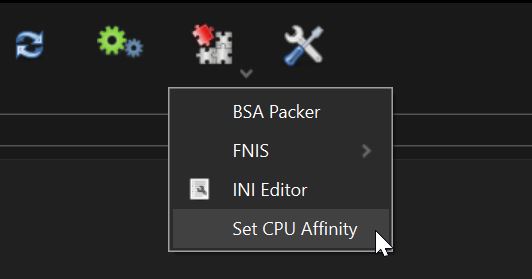
- Überprüfe, ob das Dropdown-Feld auf der rechten Seite auf
Beowulf starten [SKSE]eingestellt ist und drücke dann auf Run. - Du kannst auch einen Desktop Shortcut erstellen, indem du Shortcut auswählst.
Updaten der Modliste
Bevor du ein Update durchführst, prüfe bitte das Changelog und sichere deine Spielstände (diese befinden sich in dem Beowulf Installationsordner Beowulf\profiles\Beowulf\saves). Nach bestimmten Updates musst du vielleicht ein neues Spiel anfangen.
Generell gilt:
- Full Update x.0 (2.0, 3.0, etc.) Update erfordert ein neues Spiel.
- Major Update x.x (2.1, 2.2 usw.) Update erfordert ein neues Spiel.
- Minor Update x.x.x (2.1.1, 2.1.2) Update kann auf ein laufendes Spiel angewendet werden.
Ein Update ist wie eine Neuinstallation der Liste. Öffne Wabbajack und gehe so vor, wie du es auch bei der Erstinstallation getan hast.
Kontrolliere, ob die Pfade übereinstimmen und aktiviere in Wabbajack die Schaltfläche "
Overwrite Installation". Hinweis: Alle Dateien, die nicht zur Modliste gehören, werden bei der Aktualisierung gelöscht! Dein Downloads Ordner bleibt davon aber unberührt.
Soll Wabbajack zusätzliche Mods, die du installiert hast, ignorieren, benenne sie so um, dass am Anfang des Namens
[NoDelete] steht.Default Hotkeys
F
Kamera während Dialogen wechseln
Shift + E
Immersive Interactions
Backspace
Immersive Equipment Display Menü
Shift + Enter
ENB Menü
Shift + O
Open Animation Menu
Namensgebung
Beowulf ist der Held aus dem gleichnamigen frühmittelalterlichen Heldengedicht.
Er kämpft gegen Ungeheuer und einen feuerspeienden Drachen, die den König Hrothgar heimsuchen. Aufgrund verschiedener Parallelen zu Skyrim fand ich den Namen ganz passend.

Spenden
"Ich habe geschuftet wie ein Irrer, damit ich Euch diese feinen Waren anbieten kann." - Tashun der Bergmann
Es hat sehr viel Zeit und Arbeit gekostet, diese Collection zu erstellen. Was zuerst als kleines Nebenprojekt begann, hat letztendlich über 1.5 Jahre in Anspruch genommen.
Hauptproblem war (und ist), dass es für viele Mods keine deutsche Übersetzung gab/gibt. Viele Mods musste ich daher selbst übersetzen.
Auch Patches sind nicht immer vorhanden, da diese auf bestimmte Mod-Kombinationen angepasst sind. Zudem werden einige Mods nicht mehr geupdated, wodurch Bugs entstehen können.
Bethesda hat in dieser Zeit drei Updates herausgebracht, die meine Modliste für Monate unspielbar gemacht haben.
Es war (und ist) daher eine Menge Arbeit, Übersetzungen anzufertigen, Patches zu erstellen, Bugs zu beheben und die Modliste zu pflegen. Ich mache das alles alleine und in meiner Freizeit, neben Job und Familie.
Wenn ihr mich unterstützen wollt, freue ich mich über eine jede noch so kleine Spende:

Natürlich freue ich mich auch über ein einfaches Dankeschön, konstruktives Feedback, oder ein paar Screenshots/Videos aus der Modliste :)
Besonderen Dank
Ein ganz besonderes Dankeschön geht an:
- Alle Mod Autoren und die Community, die Skyrim am Leben erhalten!
- Den The Patching Hub Discord-Channel (besonders an Czasior, Robert, Janquel, ra2phoenix, Blackread) für die ganze Unterstützung und Hilfe bei Problemen.
- Dem Wabbajack Team
- EzioTheDeadPoet für die ausführliche Hilfe mit Wabbajack
- Andere Wabbajack Modlist Autoren für ihre Inspiration
- Bethesda für Skyrim